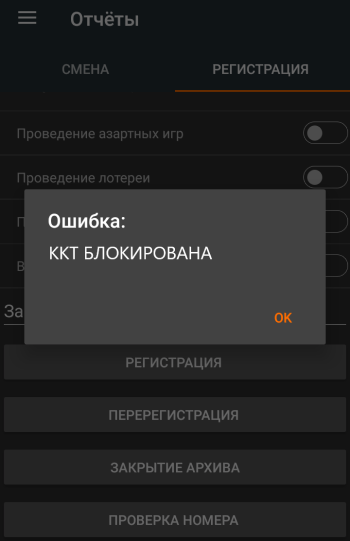7 апреля 2022
На Эвотор 3933 код ошибки возникает, когда касса перестает видеть фискальный накопитель и вход в режим заблокирован. Причин, почему касса выдает такую ошибку, несколько: некорректная работа кассы, отвалилось соединение ФН и ОФД или проблемы с фискальным накопителем. Это серьезная проблема, которая мешает работе и отправке данных в ОФД и ФНС. Вместе разбираемся, как решить ошибку 3933 вход в режим заблокирован на Эвотор.
Также Эвотор может выдавать ошибку при работе с кассой 3933, если в принтере закончилась чековая лента.
Поможем разобраться с ошибкой 3933
Оставьте заявку или позвоните сами8 (800) 700 40 85
Содержание
Причины ошибки 3933 на Эвотор
На Эвотор ошибка 3933 возникает в следующих случаях:
- Модуль кассы работает некорректно
- Отключение или включение ФН при открытой смене
- Ошибки при настройке с ФН
- Пропал ОФД
- Закончилась чековая лента
При такой ошибке вход в режим заблокирован. Это значит, что касса не может выполнять свои функции: пробивать чеки, печатать отчеты, отправлять данные в ОФД и т. д. Чаще всего корень проблемы в неработающем фискальном накопителе.
Вот что может повредить связь кассы и ФН
- Повреждение кассы (уронили, залили водой)
- Загрязнение пылью и мусором (такая проблема часто встречается в продуктовых магазинах и заведениях общепита)
- Ошибки при регистрации ФН (поэтому мы не рекомендуем перерегистрировать кассу самостоятельно — любая ошибка при регистрации приводит к таким проблемам в будущем).
- Системный сбой (касса сама «отторгает» фискальник. Такую проблему нельзя оставлять просто так).
Если вы подозреваете, что что-то из описанного выше могло случиться у вас, сразу звоните нашим техническим специалистам. Мы оперативно разберемся в чем дело и устраним проблему за вас.
Узнаем и устраним причину ошибки 3933
Оставьте заявку или позвоните сами8 (800) 700 40 85
Эвотор ошибка 3933: как исправить
У каждой причины есть свое специфическое решение. Далее мы описали несколько вариантов, что делать, когда касса выдает ошибку 3933. Но консультацию техспециалиста это не заменит.
- Проверьте чековую ленту
- Если закончилась, замените бумагу.
- Если бумаги еще хватает, значит проблема не в этом и проблема лежит глубже.
- Проверьте, не сбилась ли дата и время на кассе
- Извлеките и подключите фискальный накопитель
Редко Эвотор выдает ошибку 3933, если закончилась бумага в принтере чеков.
Сейчас цены на чековые ленты выросли более, чем в 4 раза. Поэтому вы можете настроить отправку электронных чеков вашим покупателям. Для этого установите комплект приложений «Смарт-терминал Плюс»
Чтобы онлайн-касса работала без ошибок, нужно, чтобы на ней были установлены корректные дата и время. Из-за сбоя системы или некорректной перезагрузки значения могут сбиться. Проверьте и установите правильную дату и время.
Настройки → Дата и время → Установите правильные значения

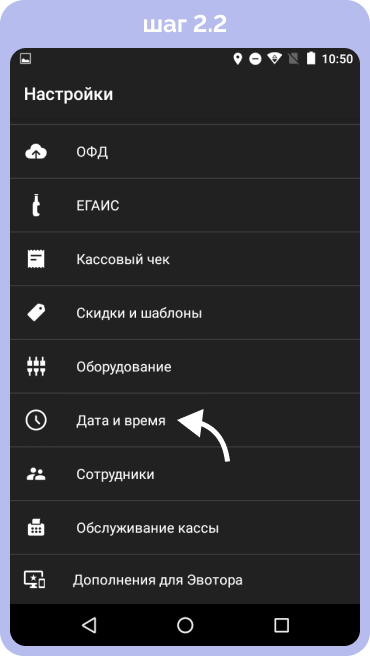
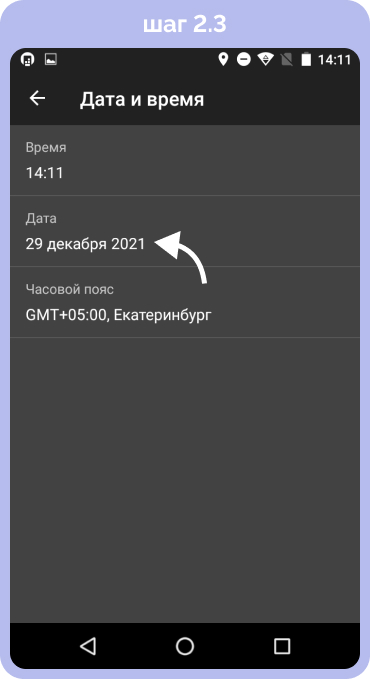
Внимание! Мы рекомендуем не пытаться исправить ошибку 3933 на кассе Эвотор самостоятельно, а проконсультироваться со специалистом.
- Закройте кассовую смену
- Выгрузите отчет о текущем состоянии расчетов
- Выключите кассу
- Достаньте и заново подключите ФН
Отчеты → Кассовый отчет → Закрыть смену
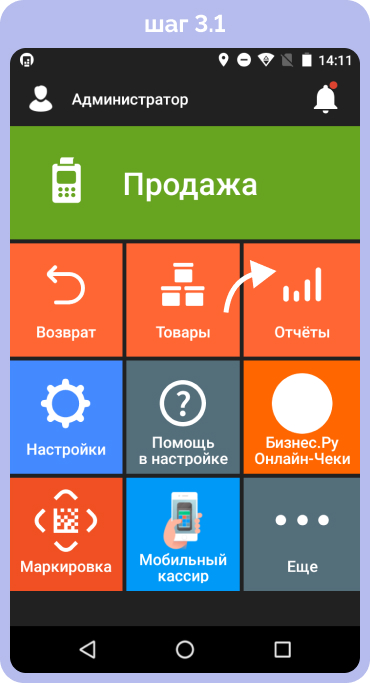

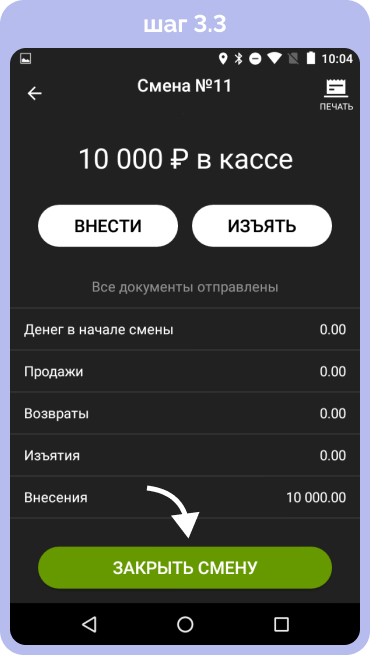
Настройки → Обслуживание кассы → Дополнительные операции → Отчеты о текущем состоянии расчетов
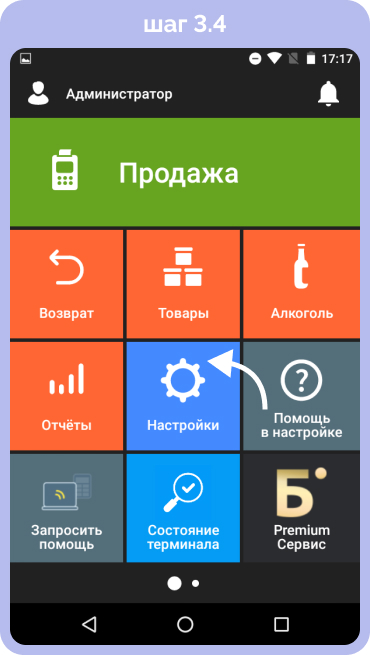
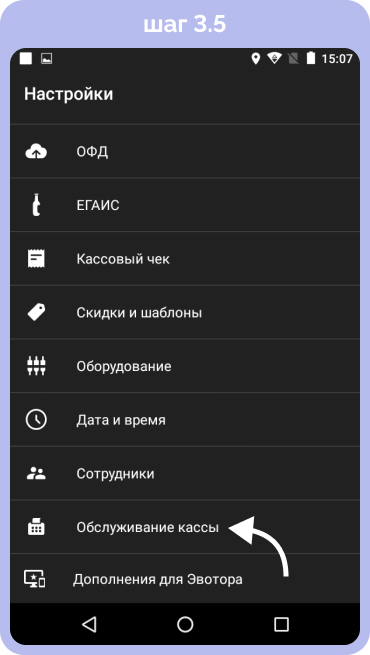
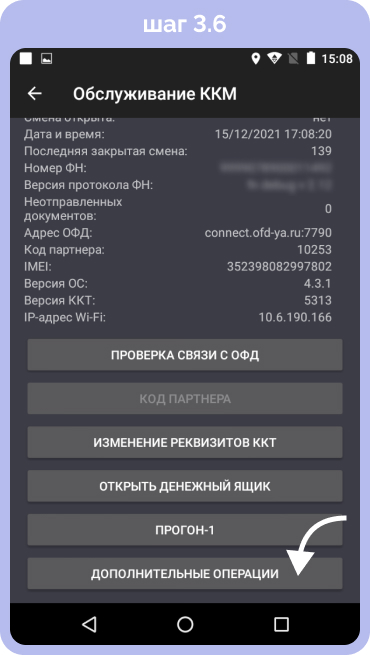
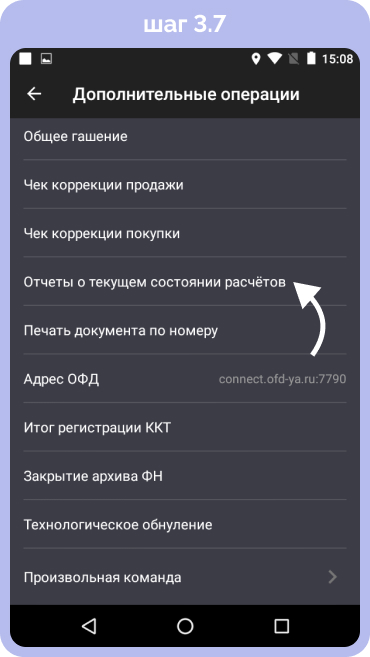


Внимание! Извлекайте фискальный накопитель очень осторожно. Повредить разъем ФН очень легко.
На разных моделях Эвотор слот ФН находится в разных местах. Так, у Эвотор 7.2 разъем фискального накопителя находится за рулоном чековой ленты, а у Эвотор 5ST/5i за аккумуляторами.
Аккуратно выньте и заново подключите фискальный накопитель.
- Включите кассу
- Проверьте, что касса видит ФН
- Если Эвотор видит ФН
- Если Эвотор не видит ФН, то это значит, что проблема глубже. В такой ситуации выполните технологическое обнуление Эвотор.
Настройки → Обслуживание кассы → Строка «Номер ФН»
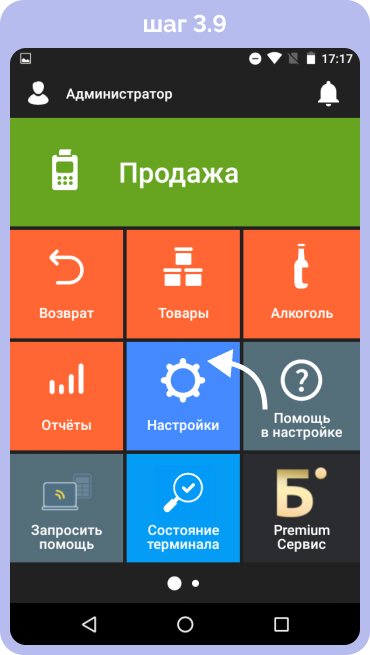
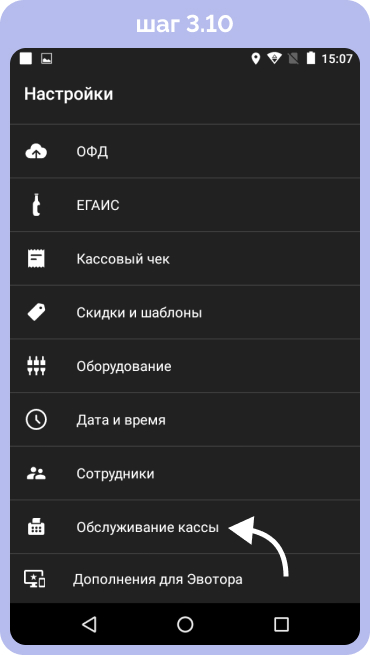
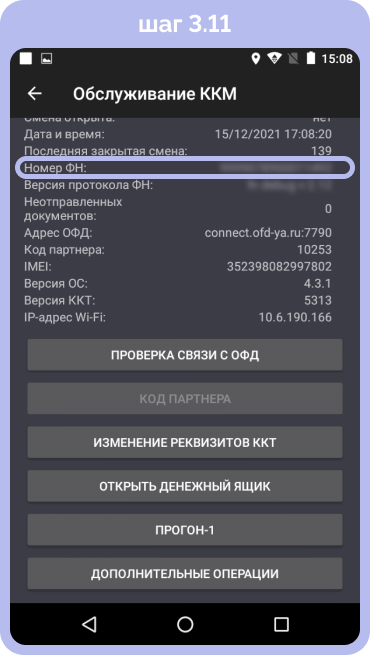
Попробуйте пробить тестовый чек. Если продажа прошла, то проблему можно считать условно решенной. Тем не менее мы рекомендуем провести проверку кассы, чтобы точно исключить возможные поломки.
Вам не обязательно возиться с ошибкой самим. Оставьте заявку
Оставьте заявку или позвоните сами8 (800) 700 40 85
Технологическое обнуление Эвотор
Техобнудение может помочь устранить ошибку 3933 вход в режим заблокирован на Эвотор.
Внимание! Чтобы сохранить данные о продажах, обязательно извлеките ФН перед обнулением.
- Выключите смарт-терминал
- Извлеките ФН
- Включите смарт-терминал
- Настройки → Обслуживание кассы → Дополнительные операции → Технологическое обнуление
- Выключите кассу и подключите ФН обратно
- Сделайте тестовую продажу.
- Если касса не выдает ошибку
- Если с продажей проблемы
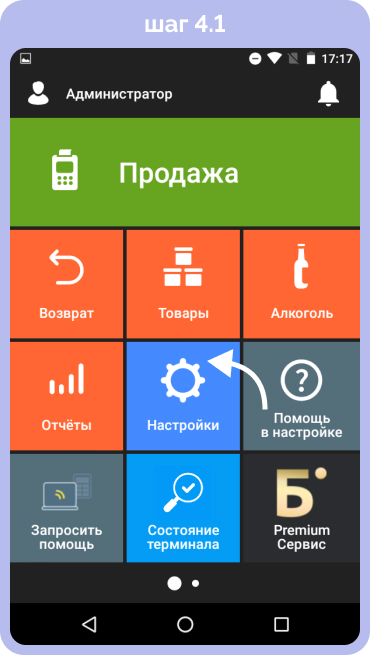

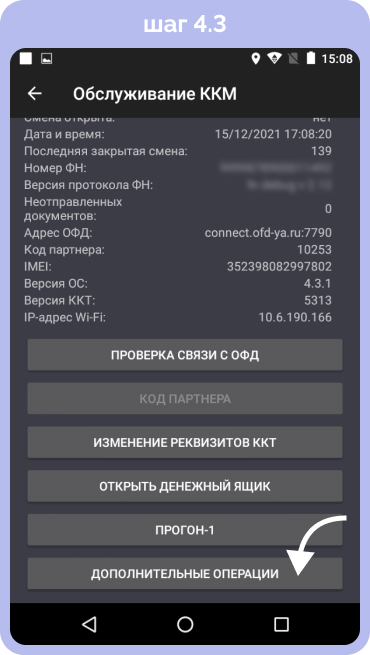
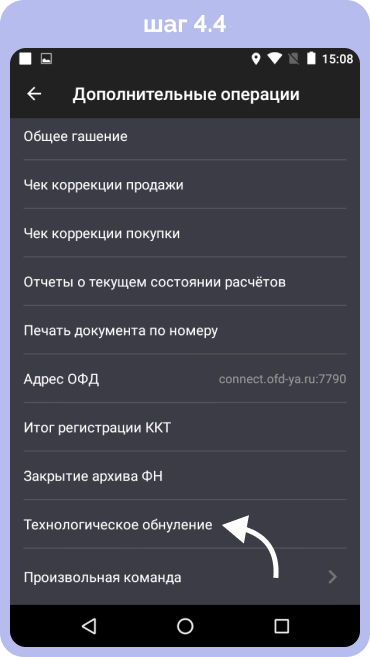
Проблему можно считать условно решенной. Однако мы рекомендуем обратиться в техподдержку касс Эвотор и убедиться, что все системы кассы работают исправно.
Скорее всего придется заменить фискальный накопитель. Оставьте заявку, мы решим вашу проблему.
Внимание! Подключайте ФН к шлейфу правильной стороной. Если ошибиться, фискальник заблокируется и потребуется покупать новый.
Ошибка Эвотор 3933: пропал ОФД
Связь кассы и ОФД проходит через фискальный накопитель. Когда касса не видит ФН, чеки не фискализируются и не отправляются в ОФД и ФНС. Чтобы восстановить соединение Эвотор и оператора фискальных данных, необходимо наладить фискальный накопитель.
Любая проблема с ФН — наше решение
Оставьте заявку или позвоните сами8 (800) 700 40 85
Другие записи блога
Руководство по продаже и приемке разливного пива на Эвотор в ЕГАИС
Ошибка z3 на терминале оплаты Эвотор
Как подключить Эвотор к интернету — инструкция
Как подключить банковский терминал к кассе Эвотор
Достаточно часто при использовании кассового оборудования возникают ошибки в работе. При этом они не всегда являются результатом неправильных действий пользователя: причинами могут служить программные сбои или неполадки в работе фискального накопителя. Узнать, о том, что послужило причиной неполадки, пользователь может через зашифрованный код, который присваивается системой для каждой конкретной поломки или ошибки. Поэтому перед тем как приступить к использованию устройства, следует внимательно изучить его инструкцию по использованию в разделе, где перечислены все возникающие ошибки и их кодовое обозначение и пути решения. Наиболее простые поломки пользователь может исправить самостоятельно, а для устранения более серьёзных неполадок придётся обратиться в сервисный центр. В соответствии с тяжестью ситуации, специалисты технической поддержки могут ограничиться телефонной консультацией, либо же прислать уполномоченного сотрудника для исправления неполадки. В статье мы разберём наиболее популярные ошибки, возникающие в работе кассовых аппаратов АТОЛ, а также разберём возможные пути их решения.

Популярные ошибки ФН Атол: 211, 217, 218, 231, 234, 235
Среди самых популярных ошибок, возникающих в работе накопителя, можно выделить:
-
Код 211 – сообщает пользователю о том, что между ФН и ККМ больше нет связи. Неполадка может случиться как результат неисправности шлейфа, либо если он отошёл от ККМ. Откройте крышку отсека ФН и произведите осмотр, в первом случае, необходимо произвести замену шлейфа на рабочий, а во втором случае — просто восстановить подсоединение.
-
Код 217 – сообщает пользователю о том, что хронометрические данные ФН не совпадают с данными, введёнными в ККМ. Для исправления неполадки следует синхронизировать число и время на обоих устройствах.
-
Если во время поиска пользователем определённого документа всплывает сообщение об ошибке 218, это значит, что он отсутствует в памяти устройства. Убедитесь в том, правильны ли данные, которые вы ищите, потому что лучше брать в расчёт данные, содержащиеся в ФД.
-
Код 231 – неверное значение параметров команды ФН. Ошибка возникает из-за отправки данных по операциям с конкретной CHO на устройство, которое не поддерживает данный налоговый режим. Чтобы исправить ситуацию, необходимо произвести замену устройства. Для АТОЛ 90Ф код ошибки будет высвечиваться «Е000-217».
-
Код 234 – означает, что исчерпан ресурс памяти ФН. Ошибка может отображаться даже в случае, если предполагаемый срок действия ФН, ещё не истёк. Для исправления ошибки требуется замена ФН новым. Следует помнить, что перед тем как приступить к замене ФН, необходимо предварительно осуществить закрытие архива.
-
Ошибка ККТ Атол ФН 235 указывает на то, что информация о проведённых кассовых операциях не перенаправляется ОФД. Может возникать во время закрытия смены – у операциониста просто не выйдет этого сделать. Следует знать, что ФЗ №54 гласит, что срок передачи сведений о совершённых кассовых операциях не может быть больше 30 дней. В случае несвоевременной отправки фискальных данных, на собственника ККМ может быть наложено административное взыскание в виде штрафа: для ИП размер составит от 1500 до 3000 руб; для организаций от 5000 до 10000 руб. Для того чтобы не получить штраф, необходимо периодически проверять, не потеряна ли связь ККМ с ОФД. Также рекомендуется один раз в день создавать X-отчет, потому что в нём находится информация о количестве ФД, ждущих отправки. Они отмечены в строке «Состояние обмена с ОФД».
Описанные выше ошибки пользователь с лёгкостью может решить самостоятельно, не прибегая к помощи сервисных специалистов. Правда, перед тем как это совершить, мы настоятельно рекомендуем внимательно прочитать руководство по использованию конкретной кассовой модели, которая идёт в комплекте к устройству.

Ошибка 212 на кассах АТОЛ: некорректное состояние ФН
Данная ошибка может быть спровоцирована одной из нескольких причин, наиболее популярные из них мы привели ниже в таблице:
|
Причина появления |
Пути решения |
|
ККМ ещё не зарегистрирована в ФНС, поэтому не может корректно работать |
Зарегистрировать устройство в ФНС |
|
Пользователь пытается осуществить закрытие смены, хотя она ещё не была открыта |
Осуществить перезагрузку ККМ и открыть смену |
|
Нет связи с ФН |
Проверить, подключён ли ФН к шлейфу, который идёт от платы |
|
ФН неисправен |
Если устройство перестало работать не как следствие неправильного использования, лучше обратиться за помощью в сервисный центр для замены его (по гарантии) |
Иногда ошибка 212 может возникать в случае, если повреждён шлейф, тогда потребуется замена неисправного элемента.
Для того чтобы не допустить появления данной ошибки, пользователю необходимо:
-
Покупать ФН только у проверенных поставщиков.
-
Пользоваться только актуальными драйверами и прошивками.
-
При использовании ККМ точно соблюдать предписания, установленные производителем.
ККМ АТОЛ не пересылает информацию ОФД: ошибки «сеть 1», «сеть 2» и «сеть 6»
Достаточно часто можно встретить неполадки, сопряжённые с отправкой данных ОФД. Самые популярные из них: «сеть 1», сеть 2» и «сеть 6».
Ошибка – «сеть 1» может возникнуть, если нет физического канала связи, для её исправления требуется проверить правильность служебных настроек для обмена данными. «Сеть 6» — наоборот говорит о том, что соединение было прервано по инициативе ОФД – для исправления проверьте причину, по которой соединение могло быть разорвано, возможно, ККМ не зарегистрирована в ФНС, или не оплачены услуги оператора.
Ошибка «сеть 2» может всплыть, если нет соединения с сервером ОФД, или как следствие неправильно выставленных сетевых настроек. В случае, когда услуги оператора оплачены, следует убедиться в отсутствии сбоев сети интернет, если она работает корректно, необходимо осуществить проверку сетевых настроек, а также наличие соединения с сервером ОФД. Чтобы это осуществить, подсоединитесь к компьютеру, на котором были установлены необходимые для взаимодействия драйвера. После чего откройте раздел «Настройка свойств» и проверьте правильность выставленных значений порта DNS — по умолчанию «53». Также для DNS могут быть выставлены такие варианты, как: «0.0.0.0», «8.8.4.4», «8.8.8.8». Если необходимого порта нет, добавьте его через сервис «Управление драйверами» и осуществите перезагрузку ККМ. Также следует осуществить перезагрузку службы EoU и при помощи Менеджера регистров посмотреть, все ли ФД отправлены. В случае исправления ошибки, они должны быть отправлены автоматически. Если связь с ОФД так и не была восстановлена, необходимо обратиться за помощью к специалистам.
Причина возникновения ошибки е000 255 на ККМ АТОЛ
Ошибка может быть спровоцирована тем, что ККТ не фискализована в ФНС. Для исправления необходимо лично представить документы в налоговый орган, либо отправить их при помощи ЛК на портале ФНС. При этом постановка ККМ на учёт является обязательной.
Также ошибка e000 255 может возникать, если в ККМ не установлен ФН. Следует знать, что без ФН кассовый аппарат просто не сможет работать, так как не сможет перенаправлять сведения о совершённых на ККМ операциях в ФНС (кроме случаев, когда оборудование используется предпринимателями, работающими на ЕНВД или патенте). К тому же следует помнить, что реализация товаров в обход ККМ может привести к штрафу размер которого может составить от 10000 рублей, а максимальный размер взыскания может составить до 50% от дохода.
Ошибка 122 на ККМ АТОЛ при активизации памяти ПД
Достаточно часто, при попытке пользователя запустить на кассах АТОЛ память принтера документов, устройство выдаёт ошибку 122. Это может произойти, если не было соблюдены такие условия, как:
-
Подходящая прошивка ФР — она должна быть не выше версии v. 3689. Данные о ней должны можно найти в чеке, полученном при покупке ФР. Если чека по какой-то причине нет, то пользователь может выпустить его самостоятельно. Отключите ККМ и, удерживая кнопку подачи ленты, отключите устройство. Когда раздастся второй звуковой сигнал, ККМ выпустит чек, на котором в строке «ID серия» стоит версия прошивки.
-
На ККМ должен быть установлен драйвер ККМ не ниже 8.14.2.2.
Важно: режим ЕНВД нельзя выставить на ККМ моделей: 15Ф, 60Ф, 91Ф, 92Ф, 150Ф. В случае, если прошивка на АТОЛ 90Ф имеет версию ниже v. 6525, то её можно перевести на COH.
В указанных выше моделях, необходима установка ФН, иначе устройство будет выпускать документ с надписью «Чек не действителен».
При подключении ККМ АТОЛ отображается ошибка 999: пути решения
Причиной могут служить неполадки в работе ККМ или сбой ПО. Это очень непредсказуемая ошибка, всплывающая до нескольких раз в день, при этом она может быть вызвана не одной, а несколькими причинами, поэтому пользователю потребуется проверять их все по одной, пока не будет обнаружена нужная.
Одной из причин появления ошибки 999 может послужить отсутствие подключения ККМ к 1С. Чтобы исключить данный вариант, произведите тестирование платформы товароучётной программы. Для этого в настройках PMK откройте «Торговое оборудование», выберите вкладку «Функции» и запустите «Тест устройства». Если сбой в программе не критичный, то (при обнаружении неверного кода) модуль может произвести самостоятельную корректировку, останется только перезагрузить устройство.
Если при включении ККМ АТОЛ, устройство выдаёт ошибку 999, дублируя её сообщением «Порт недоступен», следует убедиться в актуальности установленного софта, и в случае необходимости произвести обновление. После того как обновление будет установлено, проверьте, правильно ли выставлены настройки драйвера на компьютере. Чтобы это сделать, необходимо:
-
В выдаче «Пуск» навести курсор на строчку «АТОЛ» и в появившемся перечне выбрать «Драйвер ККМ».
-
На экране откроется окно «Тест Драйвера ККТ», в правом нижнем углу кликните на кнопку «Настройка свойств».
-
В окне «Свойства» нажмите кнопку «Проверка связи», после чего в расположенной ниже строке «Результат» появятся данные проверки.
-
Если всё хорошо, то в правом верхнем углу первого окна, кликните на «Режим» и в появившемся перечне выберите третий пункт «отчёт с гашением», после чего по очереди нажмите на находящиеся ниже кнопки «Войти» и «Снять отчёт».
-
Важно, чтобы при этом в расположенной ниже кнопок области стояла галочка напротив строки «Устройство включено». Если этого не сделано, кнопка «Снять отчёт» будет неактивной.
Ещё одна достаточно популярная причина ошибки 999 – это автоматическая смена приоритетов COM-портов. Сбой может произойти, если было подключено стороннее внешнее устройство, к примеру, кассир подключил к USB-порту личный телефон, чтобы подзарядить. Чтобы исправить ошибку, требуется в настройках указать нужный канал и протокол обмена.
Если все описанные выше способы не помогли, то следует обратиться за помощью в службу техподдержки, либо к штатному сисадмину.
Исправление программных ошибок с кодами 1008, 1021 и 1228
Не смотря на то, что ККМ АТОЛ отличаются высоким качеством комплектующих и пользуются большой популярностью на мировом рынке кассового оборудования, ПО обеспечение кассовых аппаратов от данного производителя всё-таки имеет ряд недостатков. Одним из таких недочётов является ошибка программирования реквизитов 1021, 1008 и 1228.
Ниже мы более подробно разберем, в чём заключается проблема и как её можно исправить.
-
Реквизит 1008 должен совпадать с адресом электронной почты или телефонным номером клиента, иначе не будет возможности распечатки чеков через API. Причина: в настройках «Печать чека» указана опция «Без отправки электронного аналога». Чтобы исправить неточность, необходимо в зависимости от потребности переключить значение на «Отправка электронного чека», либо «Печать и отправка».
-
Код 1021 — появляется в случае некорректной работы ПО, при этом он может сопровождаться разными сообщениями. К примеру, о том, что нельзя выпустить чек, потому что нет бумаги. Этому может служить сразу две причины: первая – бумага и правда закончилась (необходимо заменить катушку) и вторая – датчик бумаги работает некорректно. Для исправления ситуации, перезапустите устройство, и если ошибка не пропала, переустановите драйвера. Отличительной чертой данной ошибки является то, что она отображается всего на пару секунд, после чего исчезает и через некоторое время снова появляется.
-
1228 – некорректно указан ИНН одной из сторон, для исправления просто перезагрузите устройство. Если код опять появится, потребуется произвести перепрошивку устройства.

Причины и способы устранения ошибки 3933 «Вход в режим заблокирован» на ККТ АТОЛ
Обычно возникает на ФР АТОЛ, она всплывает во время регистрации ККМ и может возникнуть, если:
-
Сбой питания.
-
Пользователь попытался напечатать чек во время внесения денег или при оформлении покупки.
-
Прошлая смена была закрыта с нарушениями, из-за чего случились расхождения в данных программы учёта товаров и сведениях, обозначенных в отчёте.
Также причиной ошибки могут послужить проблемы с ФН:
-
Вышел из строя из-за скачков напряжения.
-
Неисправен блок питания.
-
Есть расхождения в суммах АС технологического управления и ККМ.
-
ФН неисправен.
Для того чтобы самостоятельно исправить ошибку 3933, необходимо окончить работу с приложением front-office и снять Z-отчет. Снова открыть смену и осуществить реализацию в режиме регистрации. Если не получается снять Z-отчет, то это может означать, что проблема заключается непосредственно в ФН, поэтому лучше обратиться за помощью к специалистам.
При выпуске чека на ККМ АТОЛ отображается ошибка 3895 «Неверная длина»
Может быть вызвана переустановкой ОС на подключённом компьютере и обозначает, что не был задан пароль доступа. Для исправления необходимо открыть раздел «Настройка свойств» и поставить галочку напротив строки «Использовать пароль доступа».
Другие распространённые ошибки
Если исправление возникающих на ККМ АТОЛ ошибок Е 130 029 «Отсутствие питания» или 34 «Закончилась лента» отнимает совсем немного времени, то ошибки с кодами 16 «Не поддерживается в данном режиме» или 14 «Порт занят» отнимают очень много сил и времени. В первых случаях нужно только убедиться в том, что ККМ подсоединена к сети питания или что аккумулятор заряжен. Произвести замену катушки с чековой лентой тоже достаточно просто.
Если на ККМ выставлен некорректный режим, то смена не будет закрываться, причинами могут послужить:
-
Случайный сбой – из-за технических неполадок устройства.
-
Не синхронизированы хронометрические данные.
-
Выставлен неправильный режим использования, к примеру, при закрытии смены вместо отчёта с гашением указан иной режим.
В некоторых случаях при возникновении ошибки достаточно просто перезагрузить устройство, в других же придётся обратиться за помощью к квалифицированным специалистам.
Наш каталог продукции
У нас Вы найдете широкий ассортимент товаров в сегментах кассового, торгового, весового, банковского и офисного оборудования
При перерегистрации кассы с заменой фискального накопителя через сервисную утилиту «MSPOS-Expert» появляется сообщение «ККТ Блокирована», а на чеке печатается «ФН зарегистрирован с другой ККТ. ККТ Блокирована». Это происходит из-за того, что перерегистрация выполняется со старой версией приложения «MSPOS-Expert» или необновлённой системой устройства. 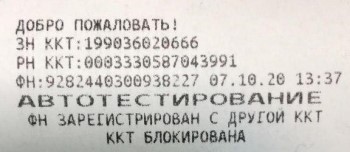
Решение
⚡ Если ошибка появилась после перепрошивки оборудования Партнёром, то обратитесь в авторизованный сервисный центр.
1. Обновите приложение «MSPOS-Expert» до актуальной версии через Магазин приложений;
⚡ Версия должна быть не ниже 1.20.48.
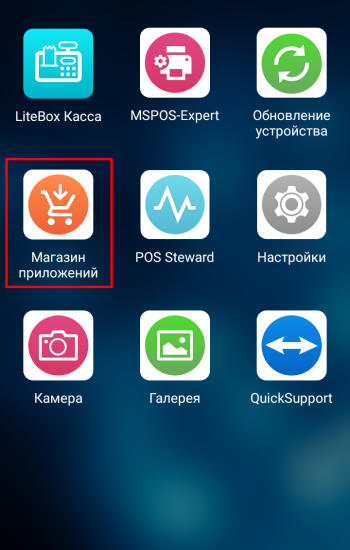
2. На рабочем столе устройства нажмите кнопку Обновление устройства и выполните обновление системы;
⚡ Версия должна быть не ниже 1.8.6.

3. Выключите оборудование. Извлеките новый ФН и установите старый;
💡 Описание процесса можно найти в инструкции (блок «Как поменять фискальный накопитель»).
4. Включите оборудование;
5. Откройте приложение MSPOS-Expert;
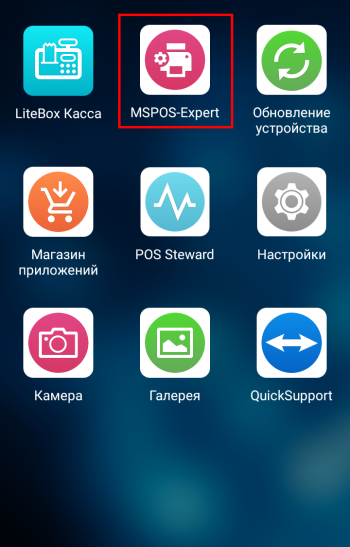
6. В открывшемся окне введите пароль для входа (пароль состоит из последних 4-х цифр серийного номера оборудования) и нажмите кнопку Вход;
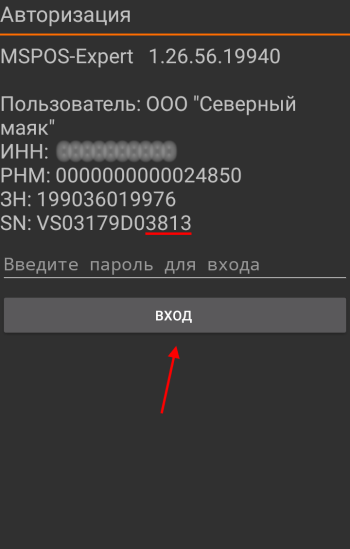
7. Перейдите в Меню → Статус → вкладка Статус → Состояние ФН;

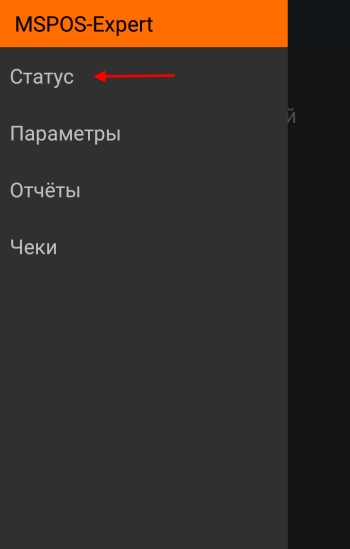

8. Проверьте строку Номер ФН. В ней должен отображаться номер старого фискального накопителя;
⚡ Если указан номер нового ФН, то перезагрузите устройство, чтобы отображался номер от старого ФН.
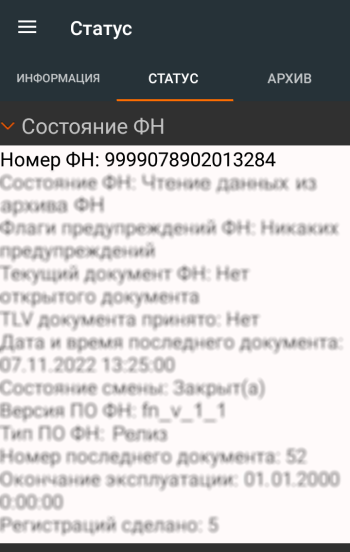
9. Проверьте строку Состояние ФН. В ней должен отображаться статус «Чтение данных из архива ФН», который означает, что архив старого фискального накопителя закрыт. Если ошибка появлялась при данном статусе, то выполните аварийное закрытие ФН;
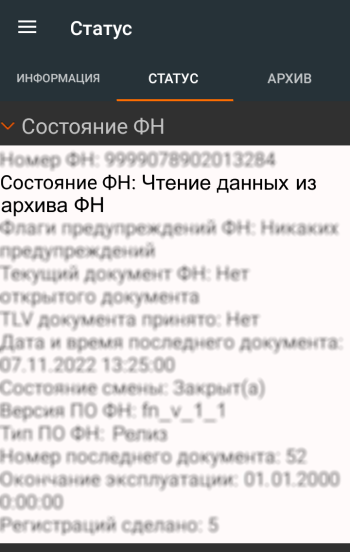
⚡ Если в строке Состояние ФН указан какой-либо другой статус, то выполните закрытие фискального накопителя и выполните перерегистрацию кассы с заменой ФН.
10. Скопируйте номер старого фискального накопителя;
11. Перейдите в Меню → Параметры → вкладка 3;
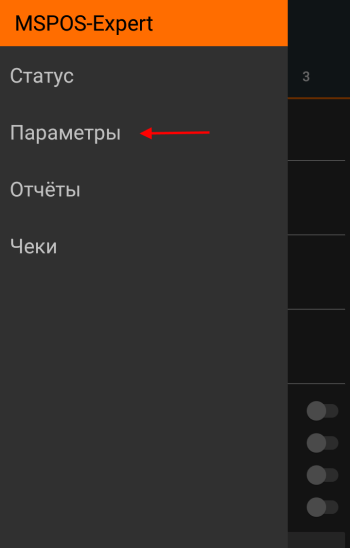
12. Быстро нажмите 10 раз на пустое пространство под кнопкой Применить, чтобы появилось сообщение «Инженерное меню активировано»;
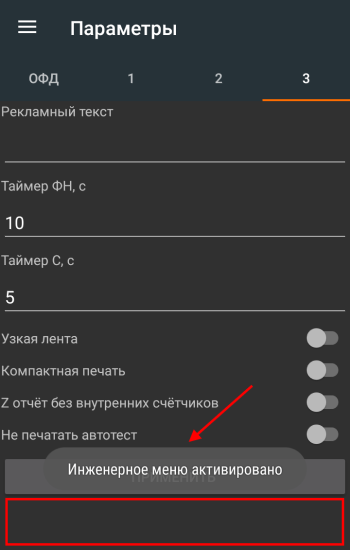
13. Перейдите в Меню → Сервис;
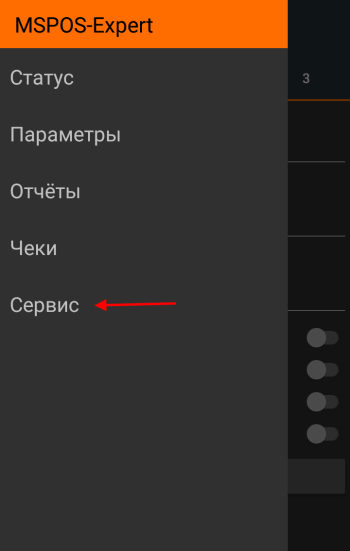
14. В поле Заводской номер вставьте номер старого фискального накопителя, который ранее скопировали;
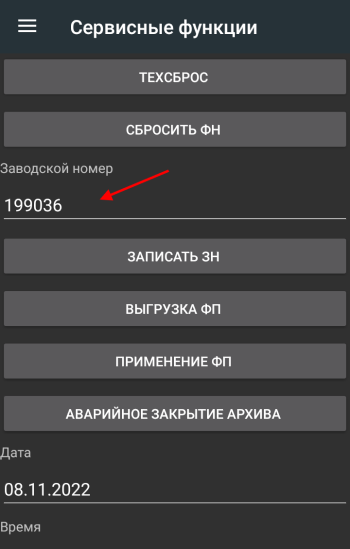
15. Нажмите кнопку Аварийное закрытие архива и подтвердите действие 2 раза;
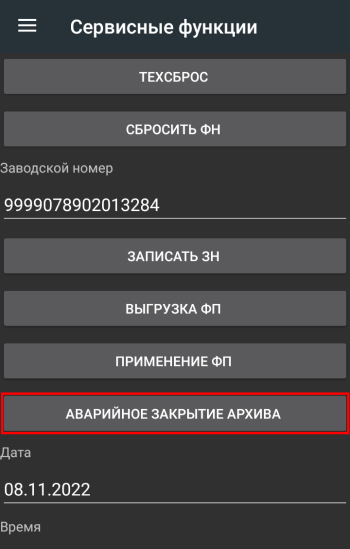
16. Выключите оборудование. Извлеките старый ФН и установите новый;
17. Включите оборудование. Выполните перерегистрацию ККТ с заменой ФН.